
-
极客狗装机大师
大小:29.9M语言:中文 类别:系统其他系统:WinAll

标签:
极客狗装机大师是一款简单易用的一键系统重装软件,能够帮助用户一键快速重装原版系统,支持多个版本的系统,用户只需要选定系统版本和备份文件即可,无需电脑基础,小白也能操作,有需要的朋友赶快来下载吧!
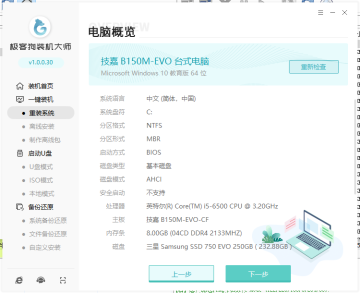
【UI设计界面让用户理解更轻松】
打开极客狗后,可以看到一个精美、简洁、统一的界面。功能一目了然,可重装xp/win7/win8/win10操作系统。同时提供备份、保留原系统文件等操作,以免重要数据丢失。
【操作更方便】
一键点击进入重装,无需任何技术就能完成整个系统的重装操作。选择需要安装的操作系统,并备份要保留的文件后,极客狗将自动下载系统资源文件,并安装系统。最后自动重启搜索电脑合适的驱动,进入新操作系统桌面。
【下载速度快、完全免费】
怕麻烦,也不想浪费时间的用户,使用极客狗装机大师软件可以体验极快的系统安装速度。从上面的重装步骤来看,就知道基本是全自动完成的系统安装。
一键重装&U盘启动
支持一键重装和U盘启动盘制作
智能备份&还原系统
支持快速备份系统和还原系统
智能检测&智能安装
智能分析检测电脑是否适合安装
智能化进行重装&安全放心
重装软件不附带任何插件和广告
多元系统&自主选装
支持Win10、Win8、Win7、XP
第一步、打开桌面已安装的极客狗,直接选择开始重装进入第一步操作。
第二步、在下面软件界面中选择需要下载的win10系统文件,点击“下一步”。
第三步、极客狗开始全自动下载,等待自然下载成功即可。
第四步、同样是等待文件下载完成时部署环境,极客狗会进行重启电脑。
第五步、极客狗自动重启电脑后,弹出启动管理器界面之后,直接使用方向键选择PE模式回车进入,如图:
第六步、进入 PE 系统后极客狗装机工具会自动帮助我们安装系统。
第七步、安装完成后正常重启电脑即可。
第八步、重启后选择Windows10系统,等待系统启动完成,整个win10重装工作就完成了。
第九步、最后电脑自动进入win10操作系统桌面,重装结束。
通过以上方法,电脑就成功一键重装win10系统了,希望此篇教程可以帮助到大家。
系统仅为个人学习测试使用,请在下载后24小时内删除,不得用于任何商业用途,否则后果自负,请支持购买微软正版软件!
厂商名称:

傲梅分区助手专业版17.6M232人在玩傲梅分区助手专业版是成都傲梅科技有限公司推出的知名磁盘分区工具,无论您的电脑是笔记本,台式机还是服务器,您都可以使用傲梅分区助手专业版专业版或绿色版。
下载
VirtualBox (64/32位)官方下载101.0M2785人在玩VirtualBox64位官方下载是知名互联网软件公司甲骨文旗下的一款开源的虚拟机软件。VirtualBox独到之处包括远程桌面协议(RDP)、iSCSI及USB的支持,VirtualBox在客户机操作系统上已可以支持USB2.0的硬件设备,不过要安装VirtualboxExtensionPack!
下载
USB宝盒11.7M420人在玩USB宝盒是一款集修复硬件驱动、无线网卡快速联网、网络速度实时显示、免费创建WiFi热点、鉴定U盘真伪、摄像头快捷拍照等功能与一体,界面小巧清晰,功能齐全的免费软件。
下载
winntsetup1.8M2037人在玩WinNTSetup是一款功能强大的系统安装器,修正创建VHD的时候出错的问题,XP系统的安装,现在速度更快了,采用了新的文件复制引擎。新版主要新增对Windows10环境兼容性的支持,欢迎下载体验。
下载
好用一键装机工具150.4M17人在玩好用一键装机工具是一款十分好用的傻瓜式一键装机软件,对于想要刷机换系统的朋友来说绝对是福音,软件操作方便非常简单,三步即可重装系统,小白也能轻松使用,有需要的用户快来下载体验吧。
下载
华为欧拉系统(EulerOS)2.3M148人在玩华为欧拉系统(EulerOS)是一款非常好玩的系统工具,它的功能十分强大,是华为继鸿蒙操作系统后又推出的一个新系统,帮助更多国内优秀程序开发师展示自我,共创一个出色的操作系统环境,感兴趣的朋友快来下载吧。
下载
资源管理器打不开修复工具1.9M45人在玩联想资源管理器打不开修复工具是一款页面简洁友好,功能强大的资源管理器修复工具,它是由联想公司推出的,软件仅支持联想电脑资源管理器打不开或者无法正常打开等情况,一键解决问题,感兴趣的朋友快来下载吧。
下载
windows11安装助手3.6M16人在玩windows11安装助手是一款非常好用的系统优化工具,它的页面简洁,功能强大,能够帮助用户查询需要升级的系统,帮助用户将系统升级到最新的win11,使用起来十分便利,感兴趣的朋友快来下载吧。
下载
傲梅分区助手u盘版11.1M14人在玩傲梅分区助手u盘版是一款专业的u盘专用版磁盘分区软件,它的页面简洁,功能强大,支持对U盘进行无损分区,创建,删除,格式化等操作,即是拿来商用也是免费的,感兴趣的朋友快来下载吧。
下载
VMware Player122.4M447人在玩vmware虚拟机破解版。VMwarePlayer虚拟机性能上和VMWare是完全一样的,只是相对来说Player的功能少点,但换取回来的是体积更小巧,而且软件完全免费,更加适合个人用户使用!性能和使用上感觉比免费的VirtualBox要好不少,强烈推荐要用虚拟机的朋友使用!
下载
支持( 0 ) 盖楼(回复)